Das Passwort ist eine der praktischsten und effektivsten Methoden, um den unbefugten oder gewünschten Zugriff auf unser Betriebssystem und damit den Zugriff auf die dort gespeicherten Informationen zu verhindern.
Die von uns festgelegten Passwörter müssen eine Reihe von Komplexitätsanforderungen erfüllen, wie z. B. die Kombination von Groß – und Kleinbuchstaben, die Eingabe von Sonderzeichen, die Vermeidung von Telefonnummern oder persönlichen Identifikationen usw., und dies garantiert, dass das Passwort sicher ist und die Sicherheit von erhöht System
Gegenwärtig werden Passwörter nicht nur für den Zugriff auf das Betriebssystem verwendet, sondern auch für den Zugriff auf zahlreiche Anwendungen oder Plattformen auf Unternehmens-, Bildungs- und Unterhaltungsniveau. In dieser ganzen Welt von Passwörtern können wir das Passwort für den Zugriff auf das Betriebssystem und damit vergessen Beim Versuch, auf das Systemkennwort zuzugreifen oder sich dieses zu merken, können wir wertvolle Zeit verschwenden.
Basierend darauf wird TechnoWikis heute eine Analyse einiger der besten kostenlosen Programme zur Wiederherstellung des Windows- Umgebungskennworts durchführen, da diese Programme für verschiedene Angriffsarten zur Erkennung und Anzeige des Kennworts entwickelt wurden.
Bevor wir die Tools analysieren, können wir feststellen, dass die meisten Anwendungen auf Regenbogentabellen basieren, einer Datenstruktur, die Informationen zur Wiederherstellung von Kennwörtern enthält, die mit bestimmten im Betriebssystem bekannten Hash-Funktionen generiert wurden.
Denken Sie daran, dass wir bereits eine Zusammenstellung mit den besten Programmen zum Zurücksetzen und Ändern des Kennworts in Windows gesehen haben, die auch einige zum Knacken von Kennwörtern enthält. Im Folgenden sehen Sie jedoch eine eingehende Analyse dieser Programme.
1. Windows Ophcrack Passwörter knacken
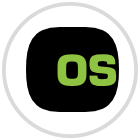
Dies ist ein kostenloses Tool zum Knacken von Passwörtern für Windows-Umgebungen, das auf den Regenbogentabellen basiert. Es enthält eine grafische Oberfläche für den Benutzer und kann auf mehreren Plattformen wie Windows, Linux oder macOS ausgeführt werden.
Ophcrack kann unter folgendem Link heruntergeladen werden:
Dort können wir das ISO-Image der Anwendung herunterladen und dann auf eine CD brennen oder einen bootfähigen USB-Stick erstellen, um das System von dort aus zu booten.
- Völlig kostenlos
- Beinhaltet den CSV-Prüfungs- und Exportmodus
- Entfernen und laden Sie die Hashes des verschlüsselten SAM, das in einer Windows-Partition wiederhergestellt wurde
- Freie Tische für Windows von XP bis 10
- Alle Grafiken sind in Echtzeit, um Passwörter zu analysieren
- Possess Brute Force Attack für einfache Passwörter
- Crackea-Hashes LM und NTLM
- Passwörter mit mehr als 14 Zeichen können nicht geknackt werden
- Ophcrack kann 99% der Passwörter wiederherstellen
- Mit Ophcrack LiveCD können wir ein Passwort automatisch wiederherstellen
- Ab Windows 8 führt Ophcrack einen Wörterbuchangriff zur Kennwortwiederherstellung durch
- Es ist keine lokale Installation auf der Festplatte erforderlich
Wie bereits erwähnt, können wir das ISO-Image von Ophcrack auf eine CD oder einen USB-Stick brennen und das System so konfigurieren, dass es von dort startet. Sobald das System gestartet ist, sehen wir folgendes Fenster:
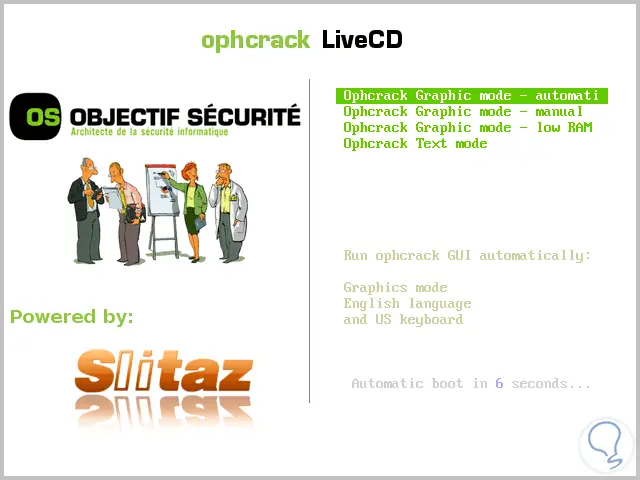
Dort können wir einige der verfügbaren Optionen für die Verwendung auswählen. In diesem Fall wählen wir die Zeile aus
Grafikmodus - automatisch
Wir werden auf das folgende Fenster zugreifen:
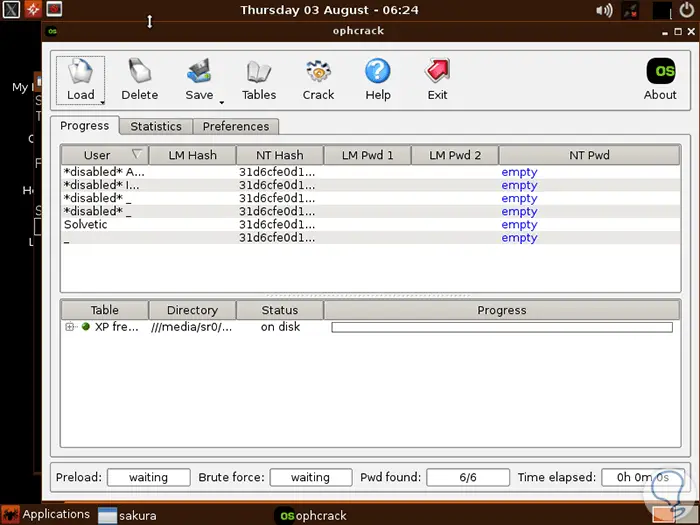
Dort wählen wir den Benutzer aus, für den wir das Passwort wiederherstellen möchten, und klicken auf das Crack- Symbol, um den Vorgang zu starten. So einfach ist es, mit Ophcrack eine Lösung zur Wiederherstellung unserer Windows-Kennwörter zu finden.
2. Knacken Sie Kennwörter Windows Offline NT Password & Registry Editor

Ein weiteres praktisches und funktionales Tool zum Wiederherstellen von Kennwörtern beim Start von Windows ist der Offline NT Password & Registry Editor, mit dem alle Benutzer und Kennwörter verwaltet werden können, ohne mit dem Netzwerk verbunden zu sein. Mit diesem Tool können wir Passwörter hinzufügen und löschen, aber die Benutzernamen nicht ändern.
Diese Anwendung ist mit allen Editionen von Windows kompatibel und kann unter folgendem Link heruntergeladen werden:
Dort müssen wir die Datei entpacken, um das ISO-Image zu erhalten und es dann auf eine CD oder USB zu brennen.
- Frei
- Leicht und kompatibel mit allen Windows-Editionen
- Schnelle Passwortanalyse
- Es ist keine Installation auf der lokalen Festplatte erforderlich
- Hat die Fähigkeit, jedes Passwort leicht zu entfernen
- Kompatibel für 32- und 64-Bit-Architekturen
Sobald das ISO-Image auf einer CD aufgezeichnet ist, starten wir das System von dort aus. Dies ist das erste Fenster:
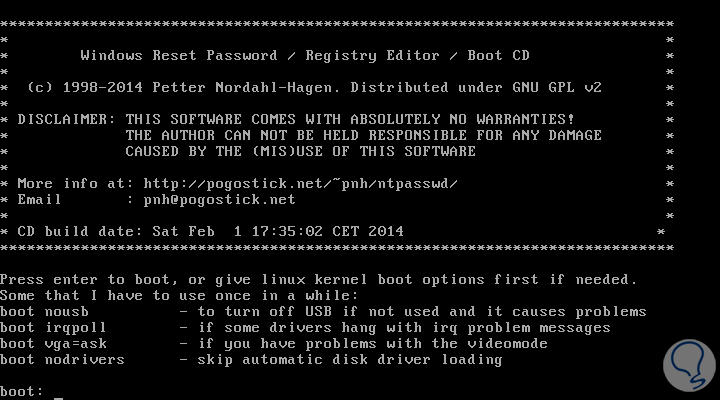
Dort können wir uns einen Moment Zeit lassen, um automatisch zu laden oder die Option nodrivers einzugeben. Später sehen wir das folgende Fenster, in dem wir die Partition auswählen, auf die zugegriffen werden soll. In diesem Fall geben wir die Nummer 1 ein und drücken die Eingabetaste:
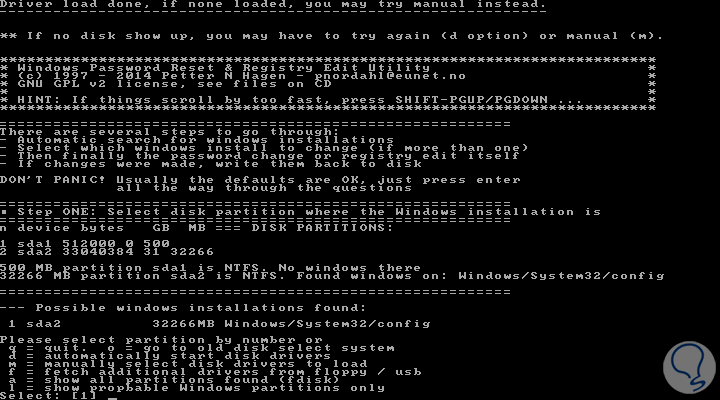
Dann definieren wir, welche Art von Aktion ausgeführt werden soll. An dieser Stelle geben wir die Nummer 1 (Password reset (sam)) ein, da wir das Passwort des Benutzers wiederherstellen werden:
Passwort zurücksetzen (sam)
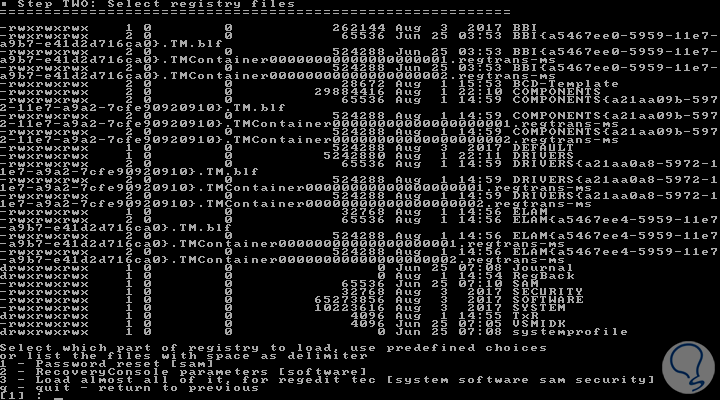
Bei der nächsten Option geben wir die Nummer 1 ein, um die Benutzer und das Systemkennwort zu bearbeiten:
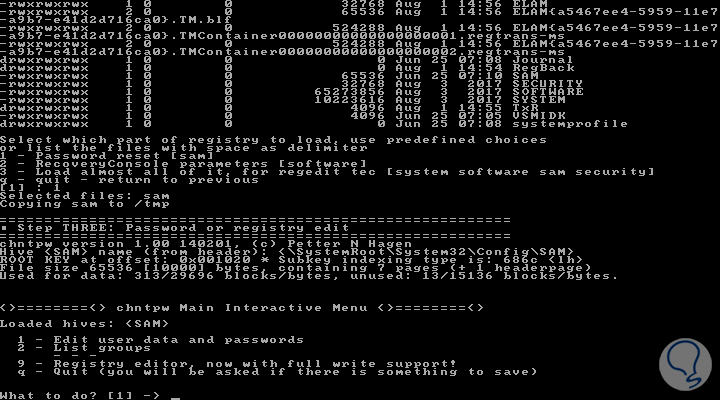
Durch Eingabe von Option 1 werden die aktuellen Benutzer des Betriebssystems angezeigt:
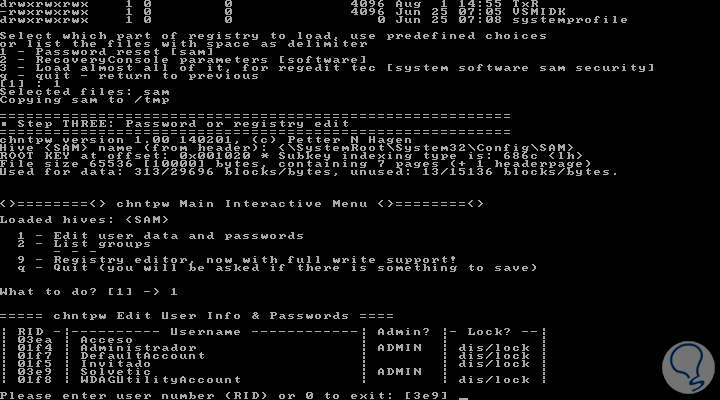
Dort geben wir die RID ein, die sich in der linken Spalte jedes Benutzers befindet, um sie auszuwählen, und dies sind die verfügbaren Optionen:
RID
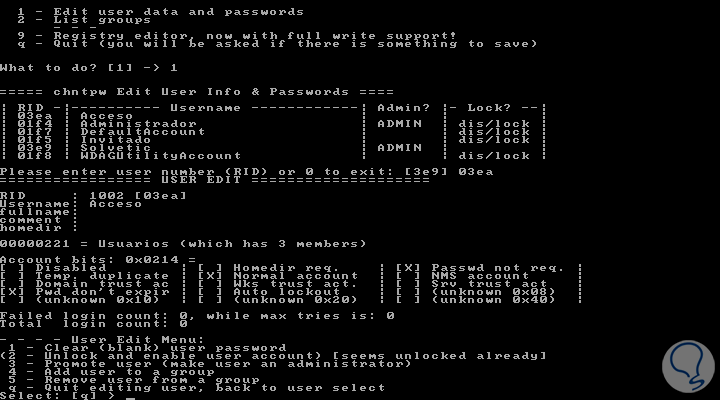
Um das Passwort zurückzusetzen, wählen Sie die Nummer 1 und drücken Sie die Eingabetaste. Auf diese Weise haben wir das Passwort des Benutzers entfernt und können ein neues vergeben und haben den richtigen Zugang.
3. Windows-Passwörter knacken Kon-Boot

Kon-Boot ist eine Anwendung, die entwickelt wurde, um den Authentifizierungsprozess von Windows-basierten Betriebssystemen unbemerkt zu unterlassen. Dank dieser Funktion können wir uns bei Windows anmelden, ohne das Kennwort eingeben zu müssen. Dies ist ideal, wenn wir es vergessen haben. Dank Kon-Boot können wir Passwörter, Daten und Sicherheitsüberprüfungen einfach und sicher wiederherstellen.
Kon-Boot kann unter folgendem Link heruntergeladen werden:
Kon-Boot unterstützt alle Editionen von Windows, jedoch nur 32-Bit-Architekturen. Kon-Boot kann unter Windows und MacOS mit voller Kompatibilität verwendet werden.
- Automatischer Zugriff
- Frei
- Leicht und erfordert keine lokale Installation
- Kompatibel mit allen Windows-Editionen
Zeichnen Sie einfach das ISO-Image auf eine CD oder einen USB-Stick auf und starten Sie das System von dort aus. Der Zugriff auf Windows wird automatisch aktiviert, ohne dass weitere Schritte erforderlich sind.
Um auf dem Laufenden zu bleiben, sollten Sie unseren YouTube-Kanal abonnieren. ABONNIEREN
4. Kennwörter knacken WindowsTrinity Rescue Kit

Dieses Tool ist eine kostenlose Distribution von Linux (Live-CD), mit der Windows- und Linux-Betriebssysteme einfach und problemlos wiederhergestellt und repariert werden können.
Trinity kann unter folgendem Link heruntergeladen werden:
Dank dessen können wir ein Passwort zurücksetzen oder es leer lassen. Es ist mit allen Editionen von Windows kompatibel und erfordert keine lokale Installation, da sein ISO-Image auf einer CD oder einem USB-Stick aufgezeichnet wird und wir den Start von dort aus konfigurieren.
- Volle Unterstützung des Proxyservers
- Möglichkeit zum einfachen Zurücksetzen von Windows-Passwörtern mit dem WinPass-Tool
- Einfaches Interface
- Volle NTFS-Unterstützung
- Es kann über SSH verwendet werden
- Breites Spektrum an Hardware-Unterstützung (Kernel 2.6.35)
- Wiederherstellung und Löschen von Dateien mit mehreren Tools enthalten
- Analyse von Festplatten mit Ausfällen
- Es verfügt über 2 Rootkit-Erkennungstools
- Benötigt keine lokale Installation
Sobald das ISO-Image aufgezeichnet ist, führen wir den Startvorgang von dort aus aus. Dies ist das erste Fenster, das wir sehen werden:
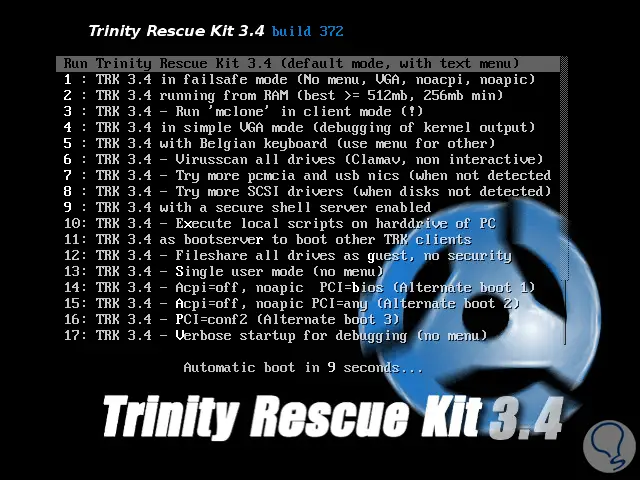
Dort geben wir Enter für die Option Run Trinity Rescue Kit 3.4 ein und Folgendes wird angezeigt:
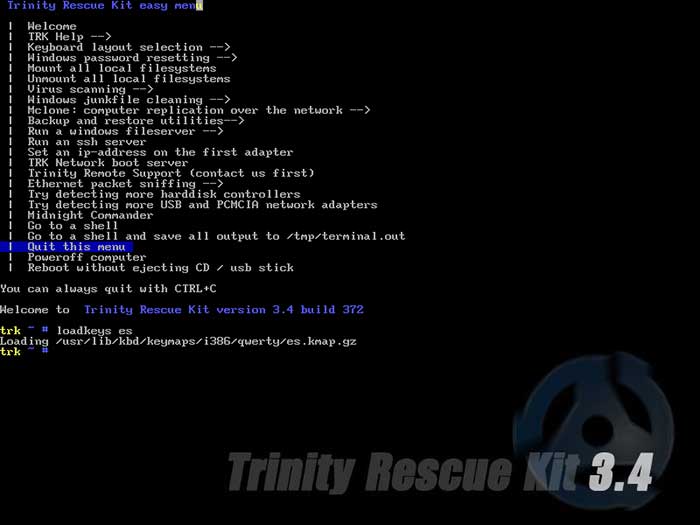
Dort wählen wir die Option Dieses Menü verlassen und drücken die Eingabetaste. In der Konsole geben wir die Zeilenladeschlüssel ein und wählen dann die Betriebssystempartition aus, in diesem Fall die 1:
loadkeys ist
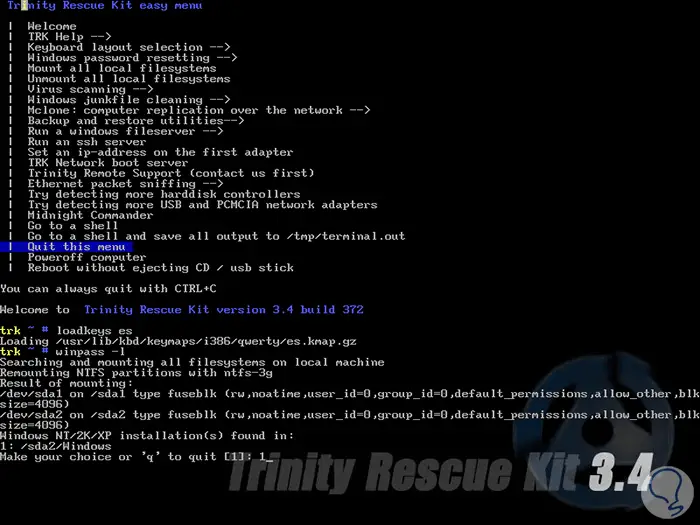
Drücken Sie erneut die Eingabetaste. Nun wird die Benutzertabelle durch Ausführen der Zeile winpass -l angezeigt:
winpass -l
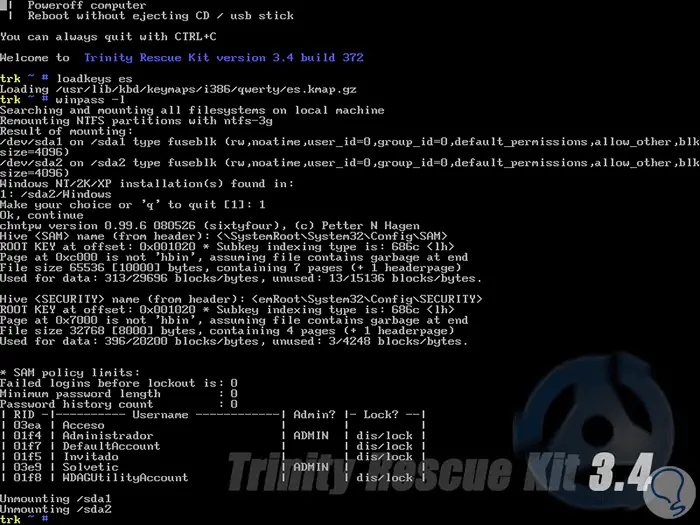
Wir können die Benutzer des Betriebssystems sehen und wählen den Benutzer aus, der das Passwort mit der folgenden Syntax zurücksetzen soll:
winpass -u (Benutzer)

Schließlich wählen wir die auszuführende Aktion aus, eine (1), um das Passwort leer zu lassen, oder zwei (2), um ein neues Passwort zu erstellen.
5. Windows Cain & Abel Passwörter knacken
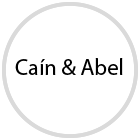
Cain & Abel ist ein Tool, mit dem die Sicherheit lokaler Netzwerke überprüft und Kennwörter mithilfe von Wiederherstellungsmethoden wie Wörterbuch, Brute Force, Sniffing, Kryptoanalyse und einigen anderen wiederhergestellt werden können.
Die aktuelle Version ist 4.9.43 und kann unter folgendem Link heruntergeladen werden:
In dieser neuen Version finden wir Aktualisierungen wie einen SAP-R / 3-Sniffer-Filter für SAP-GUI-Authentifizierungen und ein SAP-DIAG-Dekomprimierungsprotokoll. Ein Verbindungsfehler in Verbindung mit der Abel-Remotekonsole wird korrigiert, wenn er auf demselben Computer ausgeführt und zusätzliche hinzugefügt werden Unterstützung für Hashes MSCACHEv2.
- Frei
- Einfache Wiederherstellung von Passwörtern
- Enthält Tools zum Ausführen zusätzlicher Aufgaben im System
- Verwalten Sie verschiedene Arten von Passwörtern
Für die Verwendung unter Windows 8 und Windows 10 müssen wir Winpcap über den folgenden Link herunterladen und installieren. Andernfalls wird ein Fehler generiert:
Einer der Nachteile von Cain & Abel ist, dass wir die Rainbow-Tabellen für die jeweilige Analyse von uns herunterladen müssen, was einige Zeit in Anspruch nehmen kann, da es Tabellen mit einer Größe von 17 GB gibt.
Im Gegensatz zu früheren Anwendungen kann Cain & Abel in der normalen Sitzung als grafische Benutzeroberfläche ausgeführt werden. Wenn wir es ausführen, gehen wir zur Registerkarte Cracker und wir werden folgendes sehen:
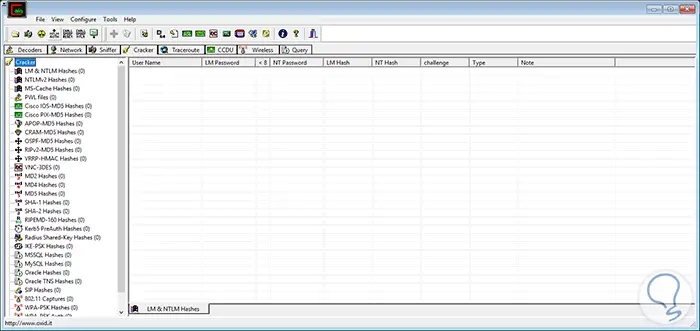
Dort klicken wir in der oberen Leiste auf die Option Start / Stop Sniffer und leiten dort die jeweilige Benutzeranalyse und das Passwort ein. Der Sniffer in dieser Version kann auch verschlüsselte Protokolle wie SSH-1 und HTTPS analysieren und enthält Filter zum Erfassen von Anmeldeinformationen aus einer Vielzahl von Authentifizierungsmechanismen
6. Windows LCP-Passwörter knacken
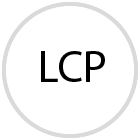
LCP ist eine weitere Grafiklösung für die Wiederherstellung von Kennwörtern in Windows-Umgebungen. Derzeit ist LCP mit allen Editionen von Windows kompatibel und kann unter folgendem Link heruntergeladen werden:
- Ermöglicht den Import von Konten von Orten wie lokalen Computern, Remotecomputern, SAM-Dateien, LC-Dateien und LCS-Dateien
- Es ermöglicht den Import von Daten aus Sniff- und PwDump-Dateien
- Effektive Passwortwiederherstellung
- Nutzen Sie die Wiederherstellungsoptionen wie Wörterbuchangriff, Hybrid aus Wörterbuchangriffen und Brute-Force- oder Brute-Force-Angriff
- Unterstützt kombinierte Sitzungen
- Unterstützt die Analyse von LM- und NT-Hashes
Einmal heruntergeladen und installiert, führen Sie es einfach aus und dies wird Ihre Umgebung sein:
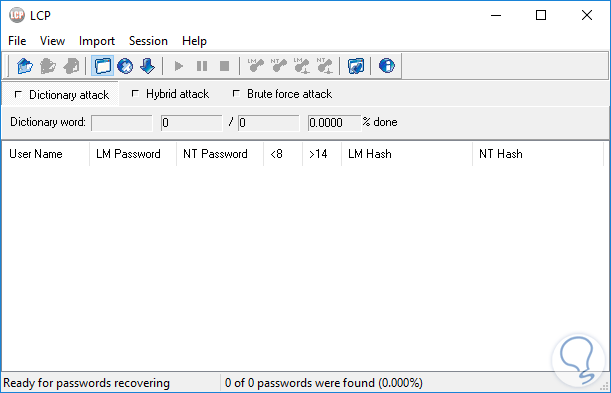
Zunächst müssen Sie zum Importieren der lokalen oder Remote-Konten in das Menü Importieren gehen. Klicken Sie anschließend auf das Wiedergabesymbol, um die Analyse zu starten.
7. Passwörter knacken Windows John the Ripper

Es ist ein Kommandozeilen-Tool, mit dem wir Passwörter in Betriebssystemen wie Unix, Windows, DOS und OpenVMS knacken können.
Es ist eine beliebte Anwendung, aber die Einschränkung besteht darin, dass, obwohl die Anwendung als solche kostenlos ist, es notwendig sein wird, Regenbogentabellen für die Analyse von Benutzerkennwörtern zu kaufen.
Sie können John the Ripper unter folgendem Link herunterladen:
John the Ripper kann in allen aktuellen Editionen von Windows verwendet werden.
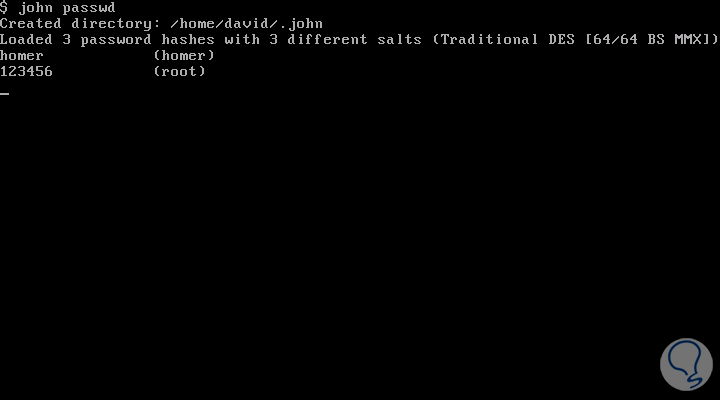
Wir haben diese wichtigen und praktischen Tools, um unsere Passwörter in Windows-Umgebungen auf einfache, sichere und reale Weise wiederherzustellen.